Microsoft Office 2019는 현재 몇 달 동안 사용할 수 있습니다. 2018 년 9 월 24 일에 상업용 고객 용으로 출시되었습니다. 같은 것이 10 월에 소비자들에게 제공되었다.
Office 2019는 Microsoft Office의 최신 버전입니다. 지난 몇 년 동안 Office 365에 추가 된 새로운 기능을 Microsoft Office 365에 제공합니다.
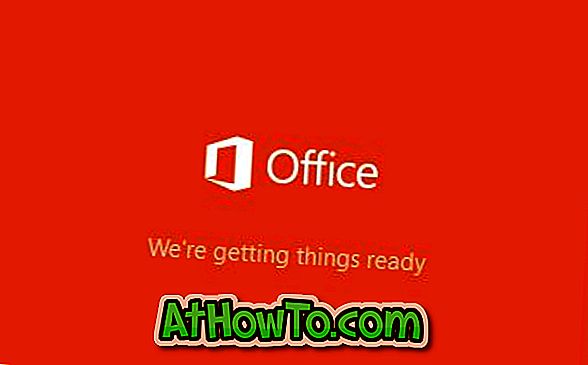
Office 2019는 Windows 10 만 지원합니다. 이전 버전의 Windows 운영 체제를 실행하는 경우 Office 10을 설치하고 실행할 수 있도록 Windows 10으로 업그레이드해야합니다. Windows 7 및 Windows 8 / 8.1에 Office 2019를 설치할 수 있습니까?를 참조하십시오. 같은 것에 대한 자세한 정보.
Office 2019의 시스템 요구 사항에 대해 궁금한 점이 있으면 Windows 10 PC에서 쉽게 실행됩니다. 즉, PC가 Windows 10을 지원한다면 Office 2019도 지원합니다.
Microsoft에서 Microsoft Office 2019를 다운로드하는 방법에는 두 가지가 있습니다. 첫 번째 방법에서는 Office 계정을 다운로드하려면 Microsoft 계정 정보를 사용하여 Office 계정에 로그인해야합니다.
두 번째 방법은 Office 계정에 로그인하지 않고 Microsoft에서 Office 2019를 다운로드하는 방법입니다. Microsoft 또는 Office 계정이없는 경우 타사 프로그램을 사용하여 Microsoft 서버에서 Office 2019 ISO를 다운로드 할 수 있습니다.
Office 2016은 Office 2019와 함께 사용할 수 없습니다. Office 2019를 설치하려면 Office 2016을 제거해야합니다.
다음은 Microsoft에서 Microsoft Office 2019 ISO 설치 파일을 다운로드하는 두 가지 방법입니다.
방법 1/2
Office 계정에 로그인하여 Office 2019 다운로드
1 단계 : Office의이 페이지를 방문하여 Office 2019를 구입할 때 사용한 Microsoft 계정 세부 정보를 입력하여 로그인하십시오. 직장이나 학교 계정을 사용한 경우, 같은 것을 사용하십시오.
2 단계 : 로그인 한 후 홈 페이지가 표시됩니다. 홈 페이지에서 Office 링크 설치를 클릭하십시오.

직장이나 학교 계정을 사용한 경우 Office 앱 설치를 클릭하십시오.
3 단계 : 마지막으로 설치 버튼을 클릭하십시오.
방법 2/2
Windows ISO Downloader를 사용하여 Office 2019 ISO 다운로드
Windows ISO Downloader는 Microsoft에서 Windows 및 Office ISO 이미지 파일을 다운로드하는 데 도움이되는 무료 프로그램입니다. 가장 중요한 부분은 Microsoft 서버에서 바로 Microsoft Office 2019 ISO 설치 파일을 다운로드하는 데 도움이된다는 것입니다. 따라서 Microsoft Office 2019의 공식 ISO를 다운로드하게됩니다.
Windows 용 Office 외에도 MacOS 용 Office도 다운로드 할 수 있습니다.
다음은 Windows ISO Downloader를 사용하여 Microsoft에서 Microsoft Office 2019를 다운로드하는 방법입니다.
1 단계 : 이 페이지를 방문하여 HeiDoc Windows ISO Downloader를 다운로드하십시오.
2 단계 : Windows ISO Downloader를 실행합니다. 프로그램을 여는 데 약간의 시간이 걸릴 수 있습니다. 실행 중일 때 창에 동영상 광고가 표시 될 수 있습니다. 그것을 닫거나 무시하십시오.
3 단계 : Windows ISO Downloader 홈 페이지에서 Office 탭으로 전환하십시오.
4 단계 : Office 2019 라디오 버튼을 선택하여 Office 2019 페이지를 봅니다. Office 2019 버전과 다운로드 할 언어를 선택한 다음 다운로드 단추를 클릭하여 이미지 파일 다운로드를 시작하십시오.
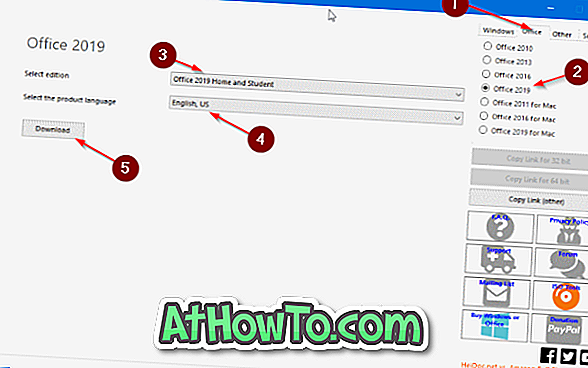
Office 2019를 다운로드하는 데 필요한 시간은 인터넷 속도와 선택한 Office 2019 버전에 따라 다릅니다.
Office 2019 이미지가 PC에 저장되면 이미지 파일을 마우스 오른쪽 단추로 클릭 한 다음 탑재 옵션을 클릭하여 파일 탐색기에 탑재하십시오.
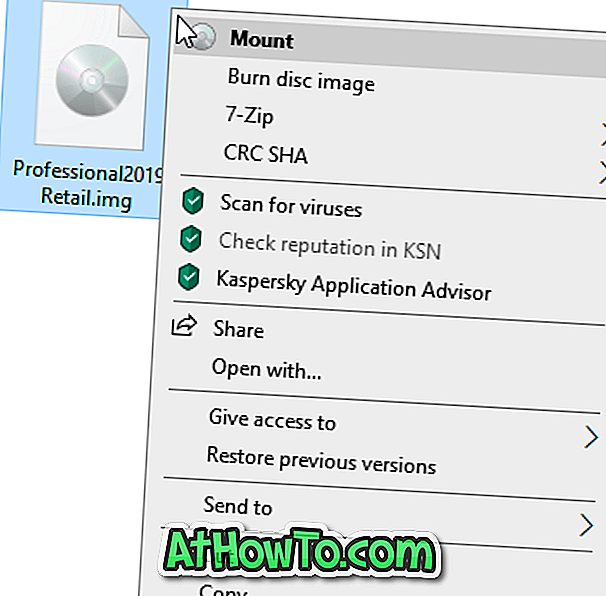
마운트 된 이미지를 보려면 파일 탐색기에서이 PC를 방문하십시오. Office 2019의 설치 파일을 보려면 두 번 클릭하십시오. Office를 설치 한 후에는 Microsoft 계정을 사용하거나 제품 키를 입력하여 정품 인증을 받아야합니다. 32 비트 및 64 비트 모두의 설치 파일을 보려면 Office 폴더를여십시오 (아래 그림 참조).








![YouWave : Windows에서 Android 실행 [유료]](https://athowto.com/img/software/842/youwave-run-android-windows.jpg)






